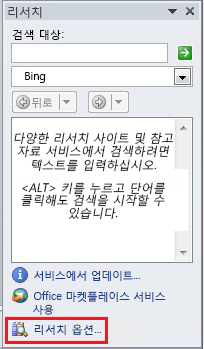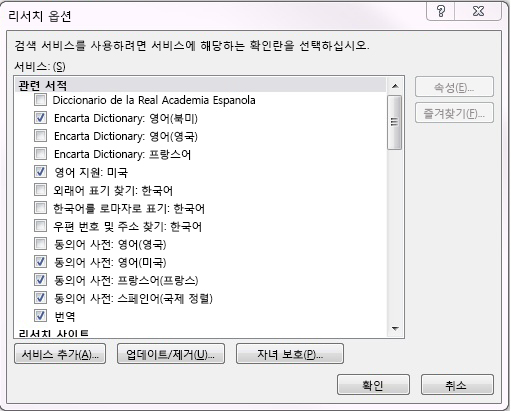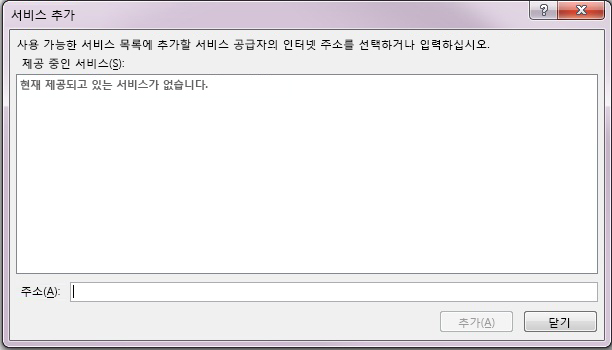리서치 옵션을 통해 관련 서적 또는 리서치 사이트를 포함하거나 제외하는 등 리서치 필요에 맞게 옵션을 사용자 지정할 수 있습니다. 컴퓨터에서 서비스를 활성화하여 검색할 수 있으며, 새 서비스를 추가하고 다른 서비스를 제거할 수 있습니다. 또한, 자녀 보호 기능을 설정하면 자녀가 잠재적으로 공격적이거나 유해한 내용을 검색하는 것을 차단할 수 있습니다.
팁: Microsoft 365 Word 사용하는 경우 유사하게 명명되었지만 훨씬 더 강력한 연구원 기능을 살펴보려고 할 수 있습니다. Word 내에서 쉽게 논문 연구를 통해 자세히 알아볼 수 있습니다.
1단계: 리서치 기능 찾기
검토 > 리서치를 클릭합니다.
Outlook의 경우 검토 탭이 메시지 검사기에서만 표시되므로 먼저 새 메시지를 시작해야 합니다.
2단계: 리서치 옵션 찾기
리서치 작업창 아래쪽에서 리서치 옵션을 클릭합니다.
연구 옵션을 찾는 또 다른 방법은 파일 > 옵션 > 보안 센터를 클릭하는 것입니다. 다음으로 보안 센터 설정 단추를 클릭하여 보안 센터 대화 상자를 엽니다. 이제 개인 정보 옵션 탭을 클릭한 다음 리서치 옵션 단추를 클릭합니다.
3단계: 원하는 리서치 옵션 설정
다음 중 하나 이상을 수행합니다.
-
리서치 서비스를 활성화하거나 제거하려면 원하는 확인란을 선택 또는 선택 취소한 다음 확인을 클릭합니다.
-
리서치 서비스를 추가하려면 서비스 추가를 클릭하고 주소 상자에 원하는 서비스의 인터넷 주소를 선택하거나 입력한 다음 추가를 클릭합니다. 서비스가 검색되도록 자동으로 설정되며 다음에 리서치 작업창을 열면 검색 대상 목록에 표시됩니다.
-
Microsoft SharePoint Portal Server 사이트를 추가하려면 다음 URL을 입력하거나 복사하여 주소 상자에 붙여넣습니다.
http://your root directory/_vti_bin/search.asmx
-
서비스 공급자 및 해당 리서치 서비스를 모두 제거하려면 업데이트/제거를 클릭하고 제거할 공급자를 선택한 다음 제거 > 닫기를 클릭합니다.
-
자녀 보호를 설정하려면 자녀 보호를 클릭하고 원하는 옵션을 선택한 다음 닫기를 클릭합니다.